
发布时间:2021-12-02 16: 34: 38
品牌型号:华硕
系统:win 7
软件版本:idm v-6.39
idm一直被广大用户称为“下载神器”,它不仅支持下载文档、压缩包、图片和视频等文件,还拥有多线程的下载模式,能将下载速度轻松提高5倍。不过,对新用户来说,在idm下载好文件后,常常找不到文件保存的位置,又或者idm下载的文件只保存到c盘,导致系统盘空间爆满,造成电脑卡顿。
那怎么手动设置idm下载保存路径呢?具体操作步骤如下:
1、打开idm,点击状态栏的“下载——选项”,或者直接点击“选项”按钮。
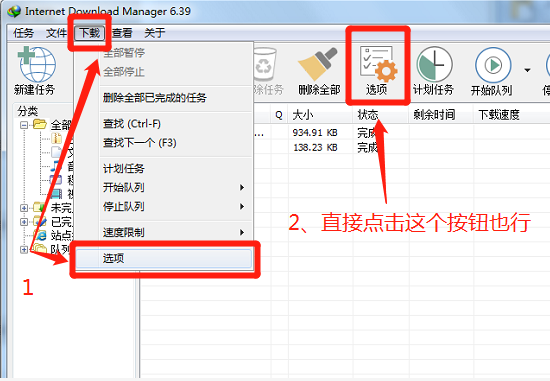
2、在弹出的窗口中点击“保存至”选项,就能看到常规文件、压缩包、文档、音乐、视频文件的默认保存位置。
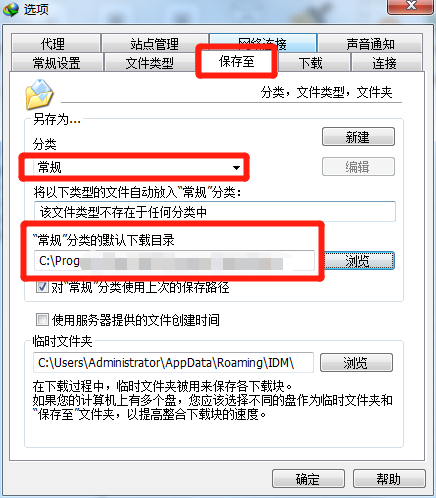
3、返回桌面,打开“计算机”,在非系统盘中创建一个文件夹,比如说小编在D盘中创建了一个“idm文件保存目录”文件夹。
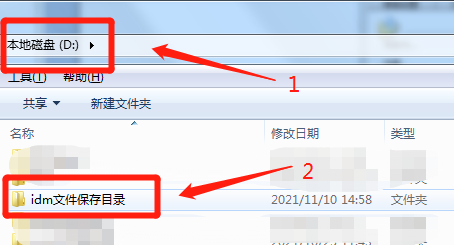
创建完成后,打开图2中的界面,在“分类”中选择“常规”,再点击默认下载目录的“浏览”,选中刚才创建好的“idm文件保存目录”文件夹。
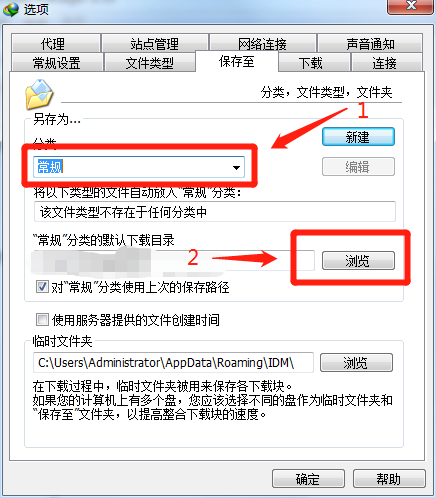
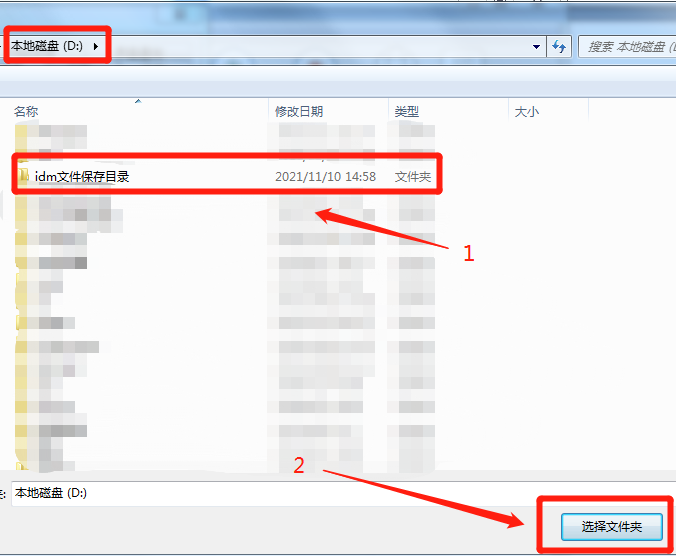
之后再分别点击“分类”中的压缩包、图片、音乐、视频等文件类型,依次点击“浏览”并选择新创建的文件夹即可。
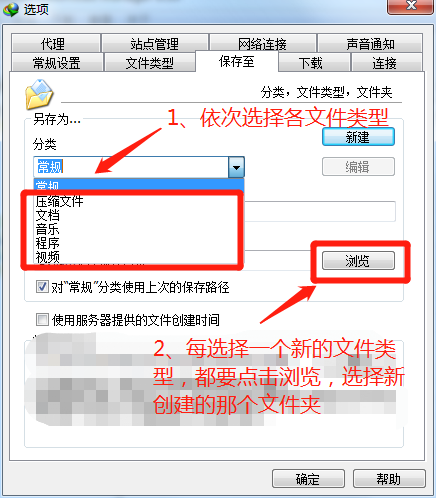
把所有类型文件的默认保存位置改为“idm文件保存目录”后,点击“确定”即可。这样再用idm下载资源时,默认保存位置就在D盘了。
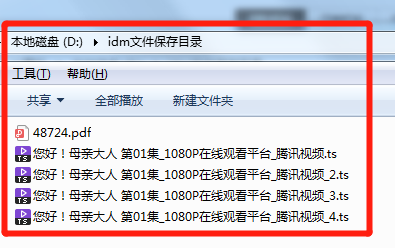
总结来说,更改idm下载保存路径的步骤很简单,只需要在非系统盘创建一个文件夹,然后将各类型文件的默认保存位置改为新建的文件夹即可。如果还想了解更多idm使用技巧,欢迎登录“idm中文网站”查看相关教程。
署名:wade
展开阅读全文
︾